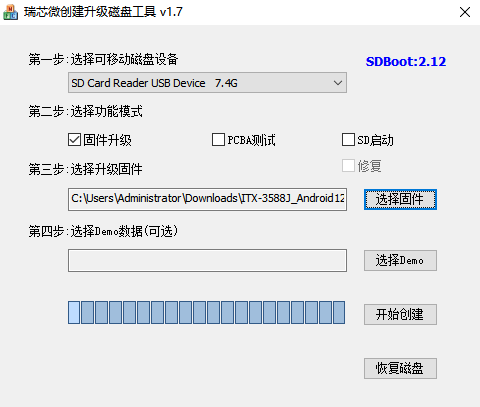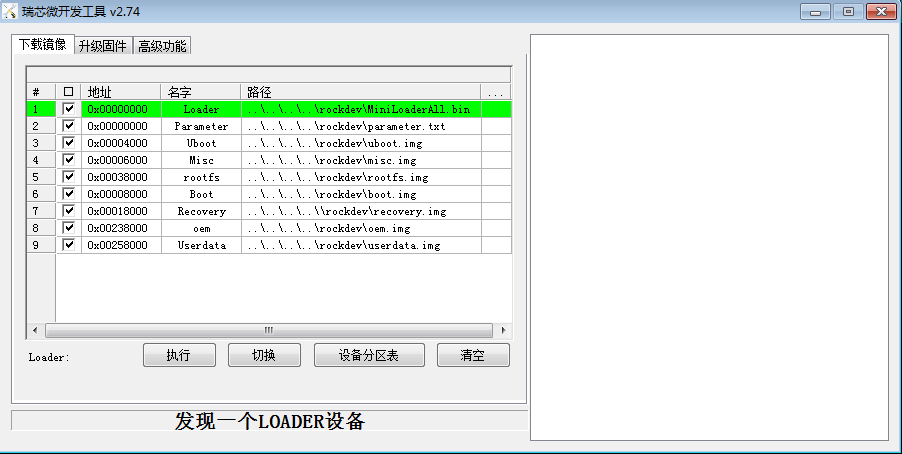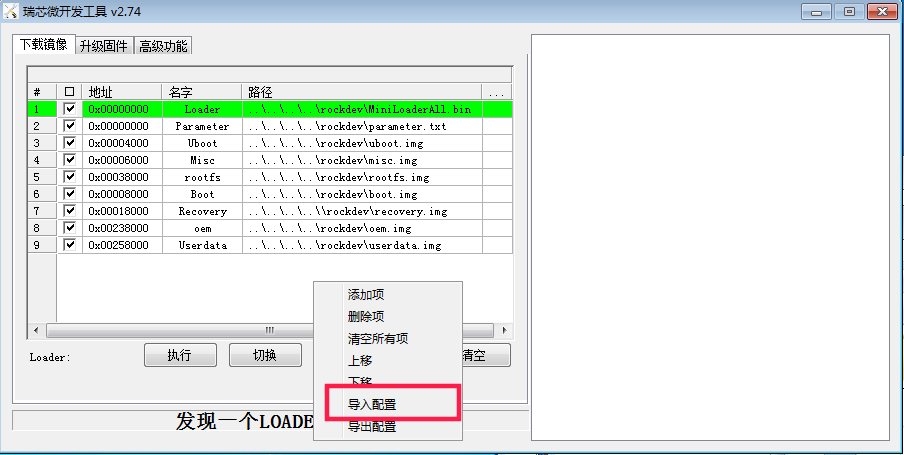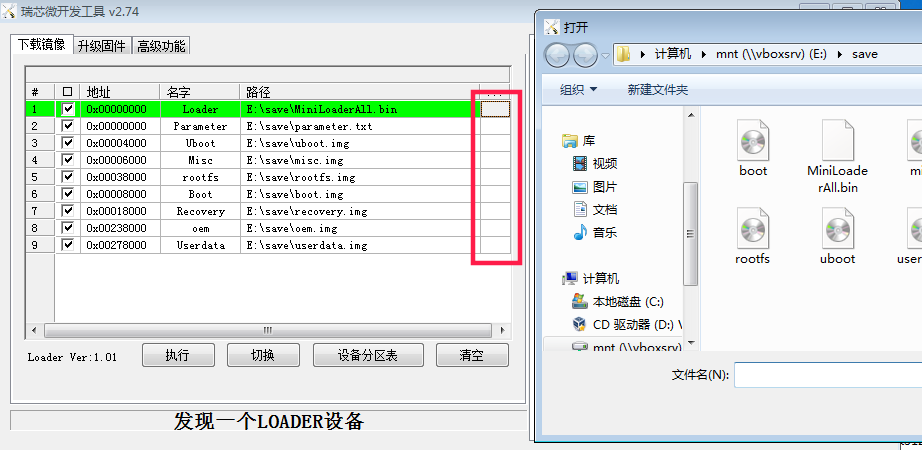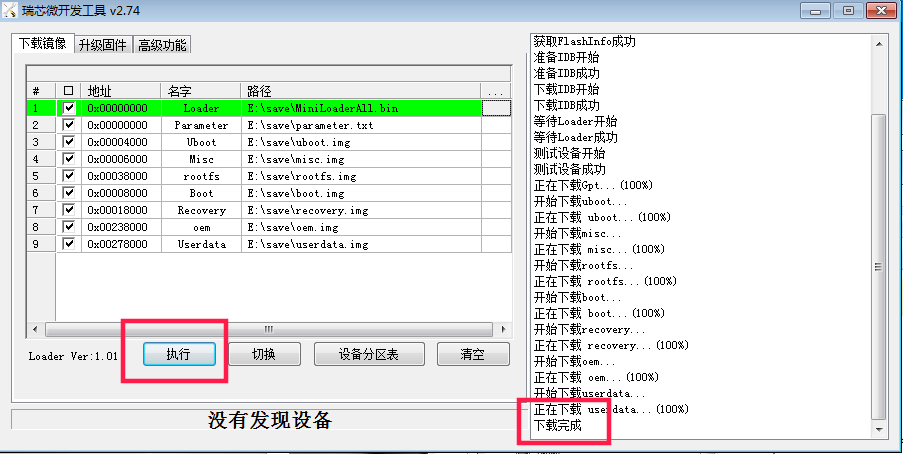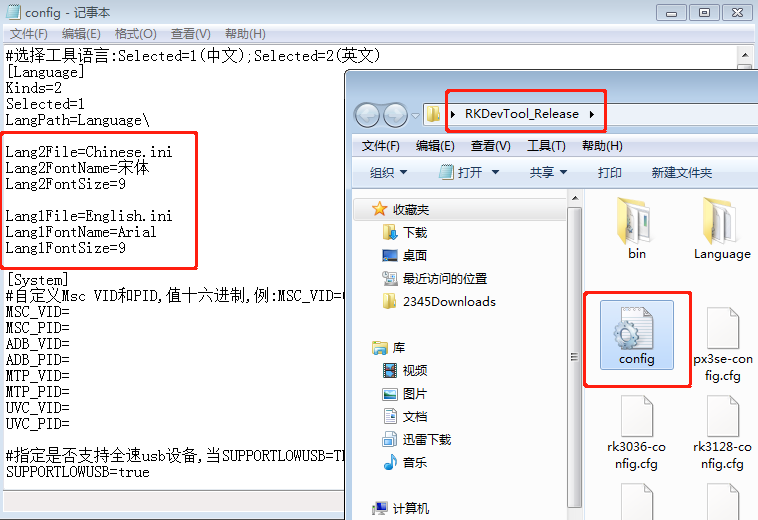固件升级¶
Firefly 提供Linux和Windows 升级工具,升级步骤非常简单。
Linux¶
安装工具¶
下载 Linux 升级工具 upgrade_tool。
安装
unzip Linux_Upgrade_Tool_xxxx.zip
cd Linux_UpgradeTool_xxxx
sudo mv upgrade_tool /usr/local/bin
sudo chown root:root /usr/local/bin/upgrade_tool
sudo chmod a+x /usr/local/bin/upgrade_tool
升级¶
按住设备
recovery按键后使用Typec线连接设备和电脑上电, 等待3秒松开recovery按键。进入下载固件的路径下依次运行以下命令完成升级。
sudo upgrade_tool ul MiniLoaderAll.bin
sudo upgrade_tool di -p parameter.txt
sudo upgrade_tool di -uboot uboot.img
sudo upgrade_tool di -b boot.img
sudo upgrade_tool di -r recovery.img
sudo upgrade_tool di -m misc.img
sudo upgrade_tool di -oem oem.img
sudo upgrade_tool di -userdata userdata.img
sudo upgrade_tool di -rootfs rootfs.img
sudo upgrade_tool rd
# 如果升级的固件不在当前目录,请输入完整路径。
使用SD卡升级固件¶
本文主要介绍如何通过MicroSD卡,升级主板上的固件。 使用MicroSD升级固件,需要在电脑上,通过做卡工具,将统一固件写入MicroSD卡,目前此操作只支持在Windows操作系统上完成。
准备工具¶
主板
电脑
SD卡
USB读卡器
操作步骤¶
下载需要升级到主板上的统一固件。
打开SD_Firmware_Tool,勾选固件升级框,点击选择固件选择正确升级固件。
将MicroSD插入USB读卡器,再插入到电脑USB口上,在列表式组合框中选择正确的USB设备。
点击开始创建之后,等待创建结束。
取出MicroSD卡,插入主板的MicroSD卡插槽,对主板上电开机,主板自动开始升级。
升级完成后,取出MicroSD卡,主板自动重启,完成整个升级固件的流程。